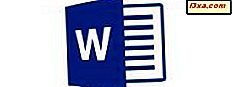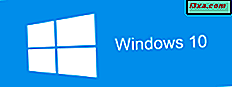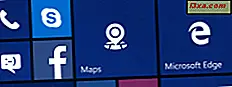
Wszyscy chcemy, aby nasze pliki były zorganizowane, aby łatwo było znaleźć dowolną aplikację, gdy jej potrzebujemy. Z tego powodu nowe menu Start systemu Windows 10 zawiera wszystkie kafelki i skróty zorganizowane w grupach. Domyślnie widzisz tylko dwie grupy: Życie na pierwszy rzut oka oraz Graj i odkrywaj, ale powinieneś wiedzieć, że możesz stworzyć o wiele więcej. W tym artykule pokażemy, jak utworzyć nową grupę w menu Start oraz jak przenosić płytki i skróty z jednej grupy do drugiej na dowolnym komputerze lub urządzeniu z systemem Windows 10:
Jak przenieść kafelki i skróty do menu Start
Przenoszenie kafelków i skrótów w menu Start systemu Windows 10 jest bardzo prostym i prostym procesem. Wszystko, co musisz zrobić, to przeciągnąć i upuścić kafelek lub skrót, który chcesz przenieść, do pozycji, w której chcesz je umieścić w menu Start.

Jak grupować kafelki i skróty w menu Start
Jeśli chcesz utworzyć nową grupę w menu Start, zacznij od przeniesienia wszystkich płytek i skrótów, które chcesz dodać do nowej grupy, do pustego miejsca w menu Start. Po przesunięciu pierwszego pola zobaczysz kolorowy prostokąt, więc będziesz wiedział, że zostanie utworzona nowa grupa.
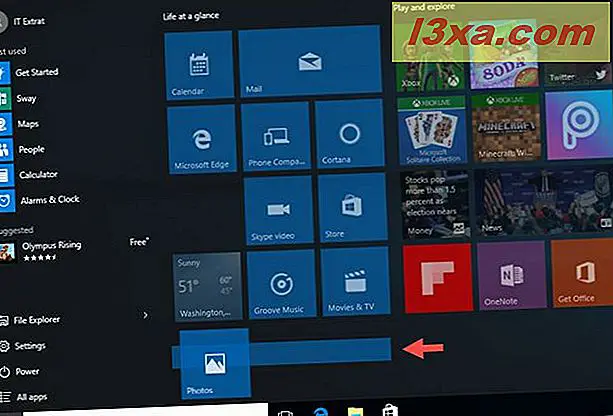
Domyślnie nowa grupa nie będzie miała nazwy. Jeśli chcesz nadać mu nazwę, umieść nad nią kursor.
Ta czynność spowoduje, że Menu Start wyświetli mały nagłówek o nazwie Nazwa grupy. Jeśli chcesz nadać grupie nazwę, kliknij lub dotknij tego nagłówka.
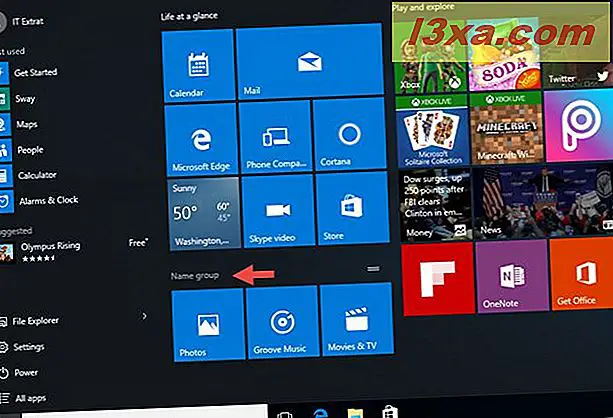
Następnie wpisz nazwę, którą chcesz i naciśnij klawisz Enter na klawiaturze lub kliknij / dotknij na dowolnym pustym miejscu.

Grupa ma teraz przypisaną nową nazwę. Wykonaj tę samą procedurę dla wszystkich grup płytek i skrótów znajdujących się w menu Start, aż wszystkie zostaną uporządkowane zgodnie z oczekiwaniami.

Wniosek
Jak widać, jeśli chcesz bardzo łatwo uzyskać dostęp do swoich plików i aplikacji, możesz uporządkować ich kafelki i skróty w menu Start. Teraz Twoje aplikacje są pogrupowane zgodnie z Twoimi preferencjami. Aby uzyskać więcej artykułów na temat systemu Windows 10, sprawdź niektóre z naszych powiązanych poradników i jeśli masz jakieś sugestie, pytania lub problemy, nie wahaj się zostawić komentarz poniżej.